Penjelasan terperinci mengenai Fungsi Pane Freeze Excel: Proses dengan cekap set data yang besar
Microsoft Excel adalah salah satu alat yang sangat baik untuk menganjurkan dan menganalisis data, dan ciri pane Freeze adalah salah satu sorotannya. Ciri ini membolehkan anda pin baris atau lajur tertentu supaya mereka tetap kelihatan semasa melayari seluruh spreadsheet, memudahkan pemantauan dan perbandingan data. Artikel ini akan menyelam bagaimana menggunakan fungsi pane Excel Freeze dan memberikan beberapa petua dan contoh praktikal.

Gambaran Keseluruhan Fungsian
- Ciri pane Freeze Excel menyimpan baris atau lajur tertentu yang dapat dilihat apabila menatal melalui set data yang besar, menjadikannya lebih mudah untuk memantau dan membandingkan data.
- Meningkatkan kecekapan navigasi, menyimpan tajuk yang dapat dilihat, dan memudahkan perbandingan data dalam spreadsheet besar.
- Menyediakan arahan untuk membekukan baris atas, lajur pertama, atau berbilang baris/lajur melalui tab View dan pilihan pane Freeze.
- Kaedah untuk Unfreeze Pane adalah melalui tab View dan pilihan pane unfreeze.
- Penggunaan pane pembekuan dalam kemasukan data, analisis perbandingan, dan kebolehbacaan yang lebih baik digambarkan dengan pelbagai legenda senario spreadsheet.
- Rancang susun atur, gunakan alat Split untuk meningkatkan fleksibiliti, dan gunakan anak panah beku dengan ciri -ciri Excel lain seperti penapis dan pemformatan bersyarat.
Jadual Kandungan
- Apakah panel pembekuan?
- Bagaimana Membekukan Pane di Excel?
- Membekukan barisan teratas
- Membekukan lajur pertama
- Membekukan pelbagai baris atau lajur
- Unfreeze Excel Pane
- Contoh aplikasi sebenar panel pembekuan excel
- Contoh 1: Membekukan baris atas untuk kemasukan data
- Contoh 2: Membekukan lajur pertama untuk perbandingan dan analisis
- Contoh 3: Baris dan lajur membekukan secara serentak untuk kebolehbacaan yang dipertingkatkan
- Petua untuk menggunakan panel beku dengan berkesan
- Soalan Lazim
Apakah panel pembekuan?
Ciri Pane Freeze Excel membolehkan anda membekukan baris dan lajur tertentu supaya baris dan lajur sentiasa kelihatan semasa anda melayari seluruh spreadsheet. Ini berguna apabila bekerja dengan dataset yang besar dan memerlukan tajuk atau lajur utama untuk sentiasa kelihatan.
Penggunaan Pane Freeze:
- Navigasi yang lebih baik: Layari spreadsheet besar lebih cepat dan lebih tepat untuk mengelakkan hilang.
- Pastikan tajuk kelihatan: Sentiasa simpan tajuk lajur dan baris yang dapat dilihat apabila menatal melalui dataset besar.
- Perbandingan data yang lebih mudah: Ingat maklumat utama apabila membandingkan data dari bahagian -bahagian yang berlainan dari lembaran kerja.
Bagaimana Membekukan Pane di Excel?
Membekukan barisan teratas
Untuk memastikan barisan atas kelihatan ketika menatal ke bawah:
- Buka spreadsheet Excel anda.
- Pergi ke tab View dalam reben.
- Klik Pane Freeze dalam kumpulan tetingkap.
- Pilih Freeze Baris atas dari menu drop-down.
Baris atas spreadsheet kini dibekukan dan tetap kelihatan ketika anda menatal ke bawah.
Membekukan lajur pertama
Untuk memastikan lajur pertama dapat dilihat ketika menatal ke kanan:
- Buka spreadsheet Excel anda.
- Pergi ke tab View dalam reben.
- Klik Pane Freeze dalam kumpulan tetingkap.
- Pilih Freeze Lajur Pertama dari menu lungsur.
Sekarang lajur pertama spreadsheet dibekukan dan tetap kelihatan semasa menatal secara mendatar.
Membekukan pelbagai baris atau lajur
Untuk membekukan pelbagai baris atau lajur, atau kedua -duanya:
- Pilih sel di bawah baris dan sel di sebelah kanan lajur untuk membekukan. Sebagai contoh, untuk membekukan dua baris pertama dan lajur pertama, pilih sel B3.
- Pergi ke tab View dalam reben.
- Klik Pane Freeze dalam kumpulan tetingkap.
- Pilih Pane Freeze dari menu lungsur.
Sekarang, baris dan lajur di atas dan kiri sel yang dipilih dibekukan.
Unfreeze Excel Pane

Sekiranya anda perlu membongkar panel:
- Pergi ke tab View dalam reben.
- Klik Pane Freeze dalam kumpulan tetingkap.
- Pilih Unfreeze Pane dari menu lungsur.
Ini akan memadam semua panel beku dalam spreadsheet.
Contoh aplikasi sebenar panel pembekuan excel
Berikut adalah beberapa contoh:
Contoh 1: Membekukan baris atas untuk kemasukan data
Katakan anda mempunyai dataset yang besar dengan baris pertama yang mengandungi tajuk (mis., Nama, umur, jabatan), dan setiap lajur mewakili item yang berbeza. Dengan membekukan baris atas, anda boleh memastikan bahawa tajuk sentiasa dipaparkan apabila anda memasukkan data untuk baris berikutnya.
Contoh 2: Membekukan lajur pertama untuk perbandingan dan analisis
Katakan anda mempunyai penyata kewangan, dengan lajur berikutnya menyenaraikan pelbagai petunjuk kewangan dan lajur pertama menyenaraikan bulan. Pembekuan lajur pertama menjadikannya lebih mudah untuk dibandingkan kerana anda boleh menatal melalui metrik dan anda boleh melihat bulan itu.
Contoh 3: Baris dan lajur membekukan secara serentak untuk kebolehbacaan yang dipertingkatkan
Apabila anda melayari spreadsheet dengan kedua -dua tajuk lajur dan label baris -contohnya, laporan jualan, lajur pertama adalah nama produk dan baris teratas adalah kawasan jualan -membekukan lajur pertama dan baris atas dapat memudahkan untuk mengesan dua dimensi data.
Petua untuk menggunakan panel beku dengan berkesan
Berikut adalah beberapa petua untuk menggunakan anak panah Freeze:
- Susun atur perancangan: Menentukan baris dan lajur mana yang penting untuk navigasi dan perbandingan sebelum membekukan panel.
- Gunakan alat Split untuk meningkatkan fleksibiliti: Jika anda memerlukan lebih banyak fleksibiliti, anda boleh membuat kawasan scrollable berasingan menggunakan alat Split (terletak di bawah tab View).
- Gunakan dengan ciri -ciri lain: Gunakan pane beku dengan ciri -ciri Excel lain seperti penapis, jadual, dan pemformatan bersyarat untuk meningkatkan aliran kerja analisis data.
kesimpulannya
Pane Freeze Excel adalah ciri yang mudah tetapi berkesan yang meningkatkan keupayaan anda untuk melayari dan menganalisis dataset besar. Dengan mengekalkan baris dan lajur kritikal yang dapat dilihat pada setiap masa, anda boleh mengekalkan konteks dan menjadi lebih produktif. Sama ada anda memasukkan data, membandingkan metrik, atau membaca laporan, menggunakan alat pane Freeze Excel boleh meningkatkan produktiviti anda.
Soalan Lazim
Q1. Bolehkah saya membekukan panel pada pelbagai helaian sekaligus? A: Tidak, anda perlu membekukan pane secara berasingan pada setiap lembaran kerja yang perlu membolehkan ciri ini.
S2. Bagaimanakah panel pembekuan mempengaruhi percetakan? A: Pembekuan pane tidak akan menjejaskan bagaimana lembaran kerja dicetak. Jika anda ingin mengulangi baris atau lajur tajuk pada halaman yang anda cetak pada setiap halaman, gunakan tab Layout Halaman dan pilih Tajuk Cetak untuk menetapkan baris atau lajur yang ingin anda ulangi.
Q3. Mengapa panel pembekuan saya hilang apabila saya beralih ke paparan susun atur halaman? A: Dalam paparan susun atur halaman, anak panah Freeze tidak dapat dilihat. Untuk melihatnya semula, beralih ke paparan biasa atau pratonton penomboran.
Q4. Adakah pembekuan pane mempengaruhi formula dan pengiraan data? A: Pembekuan pane tidak akan menjejaskan formula atau pengiraan data. Ia hanya akan mengubah cara anda melihat lembaran kerja dengan mengekalkan baris atau lajur tertentu yang dapat dilihat semasa menatal.
S5. Apakah beberapa amalan terbaik untuk menggunakan anak panah pembekuan? Jawapan: Amalan terbaik adalah seperti berikut:
- Tentukan baris/lajur utama: Tentukan baris atau lajur mana yang paling penting untuk perbandingan navigasi dan data.
- Gunakan dengan ciri -ciri lain: Untuk analisis data yang lebih baik, gunakan pane beku dengan penapis, jadual, dan pemformatan bersyarat.
- Kemas Kini Berkala: Semak dan kemas kini panel Freeze secara teratur apabila keperluan data dan analisis berubah.
Atas ialah kandungan terperinci Bagaimana untuk membekukan panel dalam Excel?. Untuk maklumat lanjut, sila ikut artikel berkaitan lain di laman web China PHP!
 Cara menyempurnakan model bahasa yang besar dengan MonsterapiApr 19, 2025 am 10:49 AM
Cara menyempurnakan model bahasa yang besar dengan MonsterapiApr 19, 2025 am 10:49 AMMemanfaatkan kekuatan LLM yang disempurnakan dengan Monsterapi: Panduan Komprehensif Bayangkan pembantu maya dengan sempurna memahami dan menjangkakan keperluan anda. Ini menjadi realiti terima kasih kepada kemajuan dalam model bahasa besar (LLMS). Walau bagaimanapun, a
 5 Ujian Statistik Setiap Saintis Data Harus Tahu - Analytics VidhyaApr 19, 2025 am 10:27 AM
5 Ujian Statistik Setiap Saintis Data Harus Tahu - Analytics VidhyaApr 19, 2025 am 10:27 AMUjian Statistik Penting Sains Data: Panduan Komprehensif Membuka pandangan berharga dari data adalah yang paling utama dalam sains data. Menguasai ujian statistik adalah asas untuk mencapai matlamat ini. Ujian ini memberi kuasa kepada saintis data dengan ketat val
 Cara Melaksanakan Tugas Penglihatan Komputer dengan Florence -2 - Analytics VidhyaApr 19, 2025 am 10:21 AM
Cara Melaksanakan Tugas Penglihatan Komputer dengan Florence -2 - Analytics VidhyaApr 19, 2025 am 10:21 AMPengenalan Pengenalan Transformers asal membuka jalan bagi model bahasa besar semasa. Begitu juga, selepas pengenalan model Transformer, Pengubah Visi (VIT) diperkenalkan. Seperti
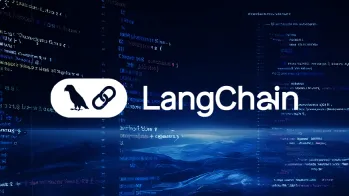 7 Cara untuk Memisahkan Data Menggunakan Splitter Teks Langchain - Analytics VidhyaApr 19, 2025 am 10:11 AM
7 Cara untuk Memisahkan Data Menggunakan Splitter Teks Langchain - Analytics VidhyaApr 19, 2025 am 10:11 AMPemisahan Teks Langchain: mengoptimumkan input LLM untuk kecekapan dan ketepatan Artikel sebelumnya kami meliputi pemuat dokumen Langchain. Walau bagaimanapun, LLM mempunyai batasan saiz tetingkap konteks (diukur dalam token). Melebihi had ini memangkas data, comp
 Kursus AI Generatif Percuma: Merintis Masa Depan InovasiApr 19, 2025 am 10:01 AM
Kursus AI Generatif Percuma: Merintis Masa Depan InovasiApr 19, 2025 am 10:01 AMAI Generatif: Merevolusi Kreativiti dan Inovasi Generatif AI sedang mengubah industri dengan mencipta teks, imej, muzik, dan dunia maya pada sentuhan butang. Impaknya merangkumi penyuntingan video, pengeluaran muzik, seni, hiburan, hea
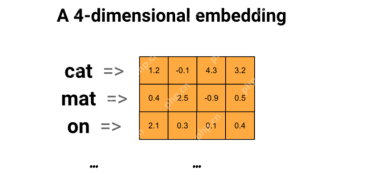 Membuat model QA dengan Pengekod Kalimat Sejagat dan WikiqaApr 19, 2025 am 10:00 AM
Membuat model QA dengan Pengekod Kalimat Sejagat dan WikiqaApr 19, 2025 am 10:00 AMMemanfaatkan kekuatan model penyembuhan untuk menjawab soalan lanjutan Dalam dunia yang kaya dengan maklumat hari ini, keupayaan untuk mendapatkan jawapan yang tepat dengan serta-merta adalah yang paling penting. Artikel ini menunjukkan membina model soal jawab yang mantap (QA) menggunakan
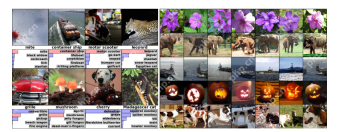 Top 10 mesti membaca kertas penyelidikan pembelajaran mesinApr 19, 2025 am 09:53 AM
Top 10 mesti membaca kertas penyelidikan pembelajaran mesinApr 19, 2025 am 09:53 AMArtikel ini meneroka sepuluh penerbitan seminal yang telah merevolusikan kecerdasan buatan (AI) dan pembelajaran mesin (ML). Kami akan mengkaji kejayaan baru -baru ini dalam rangkaian saraf dan algoritma, menjelaskan konsep teras yang memacu AI moden. Th
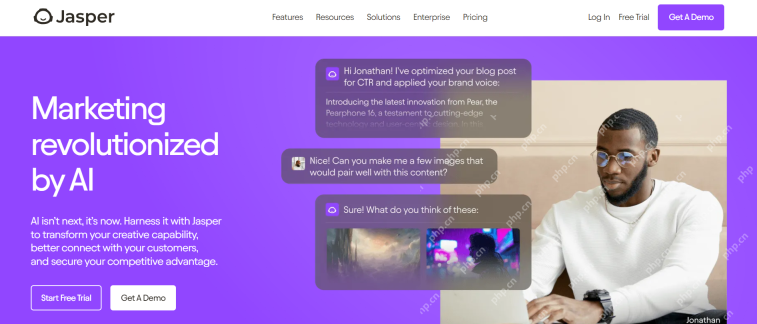 Alat AI 11 teratas untuk menggantikan agensi SEO - Analytics VidhyaApr 19, 2025 am 09:49 AM
Alat AI 11 teratas untuk menggantikan agensi SEO - Analytics VidhyaApr 19, 2025 am 09:49 AMKenaikan AI di SEO: 11 Alat Teratas untuk Mengatasi Agensi SEO Kemajuan pesat AI telah membentuk semula landskap SEO. Perniagaan yang bertujuan untuk kedudukan enjin carian teratas memanfaatkan kuasa AI untuk mengoptimumkan strategi dalam talian mereka. Dari au


Alat AI Hot

Undresser.AI Undress
Apl berkuasa AI untuk mencipta foto bogel yang realistik

AI Clothes Remover
Alat AI dalam talian untuk mengeluarkan pakaian daripada foto.

Undress AI Tool
Gambar buka pakaian secara percuma

Clothoff.io
Penyingkiran pakaian AI

AI Hentai Generator
Menjana ai hentai secara percuma.

Artikel Panas

Alat panas

Dreamweaver Mac版
Alat pembangunan web visual

Notepad++7.3.1
Editor kod yang mudah digunakan dan percuma

mPDF
mPDF ialah perpustakaan PHP yang boleh menjana fail PDF daripada HTML yang dikodkan UTF-8. Pengarang asal, Ian Back, menulis mPDF untuk mengeluarkan fail PDF "dengan cepat" dari tapak webnya dan mengendalikan bahasa yang berbeza. Ia lebih perlahan dan menghasilkan fail yang lebih besar apabila menggunakan fon Unicode daripada skrip asal seperti HTML2FPDF, tetapi menyokong gaya CSS dsb. dan mempunyai banyak peningkatan. Menyokong hampir semua bahasa, termasuk RTL (Arab dan Ibrani) dan CJK (Cina, Jepun dan Korea). Menyokong elemen peringkat blok bersarang (seperti P, DIV),

Pelayar Peperiksaan Selamat
Pelayar Peperiksaan Selamat ialah persekitaran pelayar selamat untuk mengambil peperiksaan dalam talian dengan selamat. Perisian ini menukar mana-mana komputer menjadi stesen kerja yang selamat. Ia mengawal akses kepada mana-mana utiliti dan menghalang pelajar daripada menggunakan sumber yang tidak dibenarkan.

Penyesuai Pelayan SAP NetWeaver untuk Eclipse
Integrasikan Eclipse dengan pelayan aplikasi SAP NetWeaver.






